本文将详细介绍迅捷Fast FWD105路由共享一体机的限速(IP宽带控制)配置步骤,通过在FWD105上设置IP宽带控制,能够有效限制局域网内计算机对宽带资源的占用,从而合理分配网络带宽。
设置静态IP地址
迅捷Fast FWD105的限速功能基于IP地址实现,因此需要将目标计算机的IP地址设置为静态地址,以便针对特定设备进行带宽管理。具体配置方法可参考相关指南。
配置IP宽带控制规则
假设四台计算机共享一条2M的ADSL宽带,每台电脑分配512KB的带宽。
1、在浏览器中输入http://192.168.1.1访问设备的Web管理页面;登录时用户名为admin,密码也为admin(默认用户名和密码均为admin)——>点击“确定”进入管理界面。
2、点击“IP宽带控制”——>“控制设置”——>选择“ADSL线路”——>填写上下行总带宽值,ADSL线路上行通常为512Kbps,下行依据实际情况填写(1M=1000Kbps)——>点击“保存”。注意:在此阶段暂不勾选开启IP带宽控制。

3、点击“IP带宽控制”——>“控制规则”——>点击“增加新的条目”

IP地址:填写需受控电脑的IP地址;
端口段:受带宽控制的数据包源端口范围,留空表示所有端口;
协议:受带宽控制的数据包的协议类型;
优先级:在确保最低带宽需求的前提下,获取剩余带宽的优先级,数值越小,优先级越高。
4、继续添加其他三台电脑的控制规则:

5、点击“IP带宽控制”——>“控制规则”——>勾选“启用IP带宽控制”——>点击“保存”。
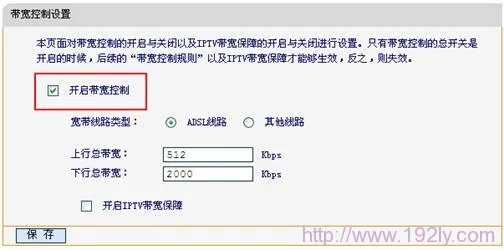
以上即完成了迅捷Fast FWD105限速(IP宽带控制)的设置。









 陕公网安备41159202000202号
陕公网安备41159202000202号